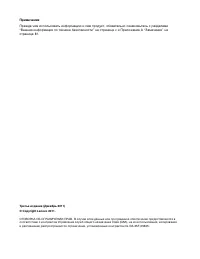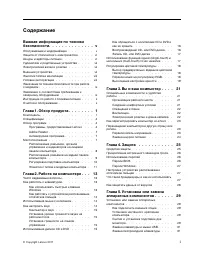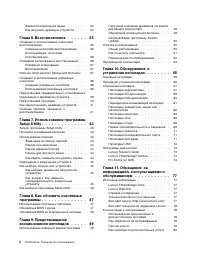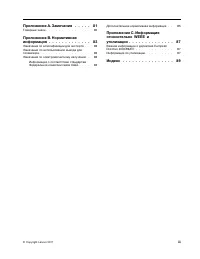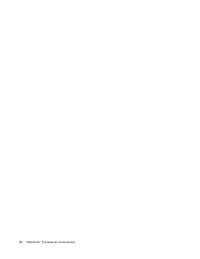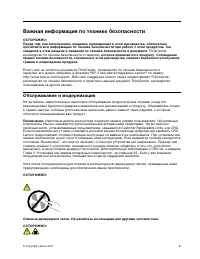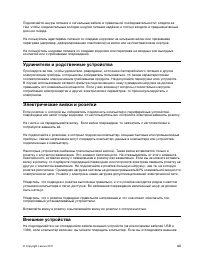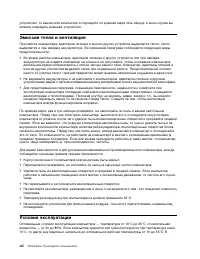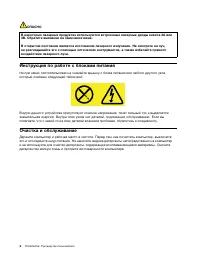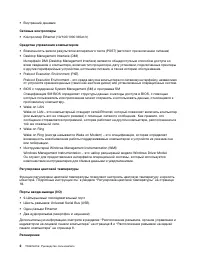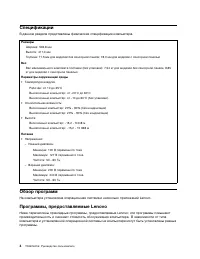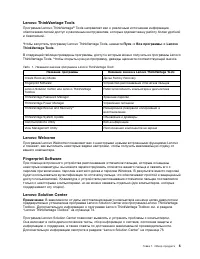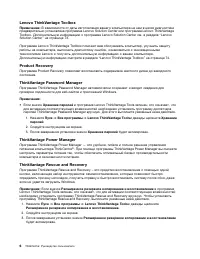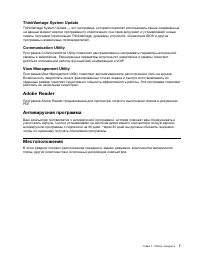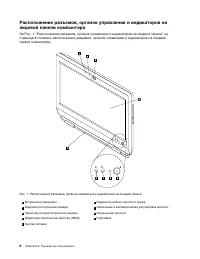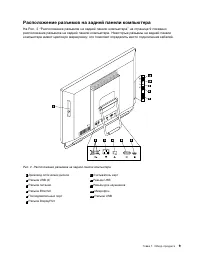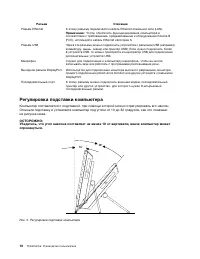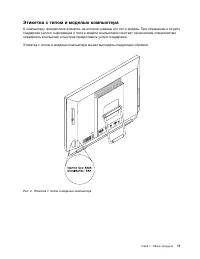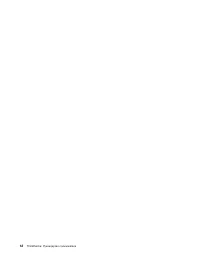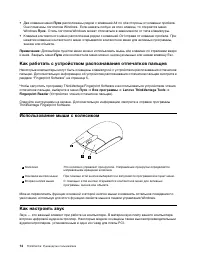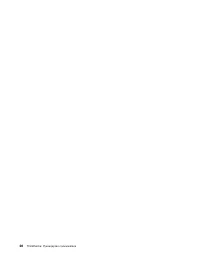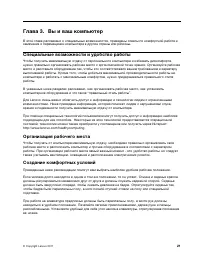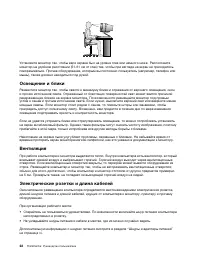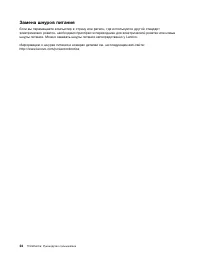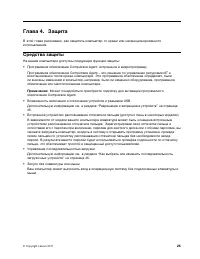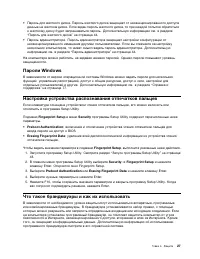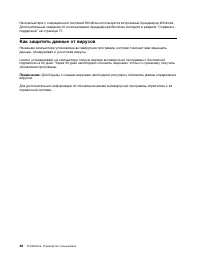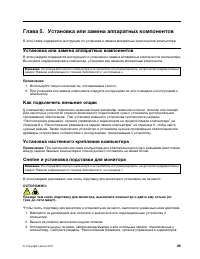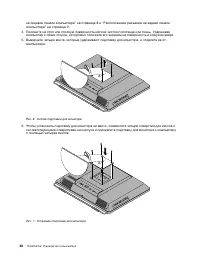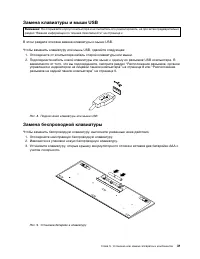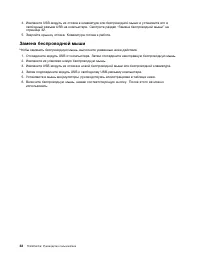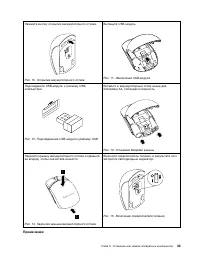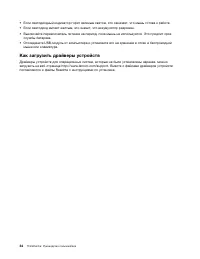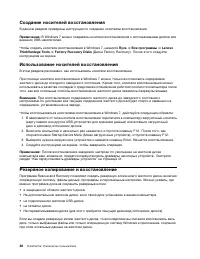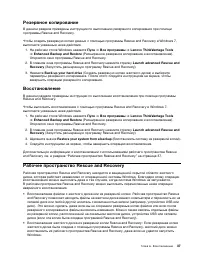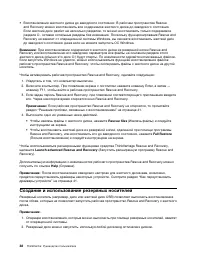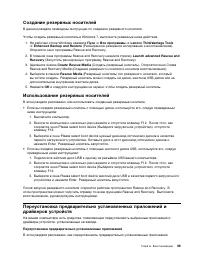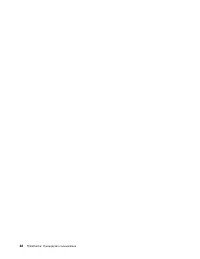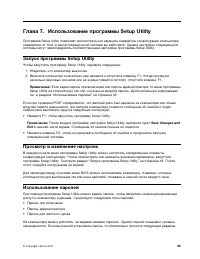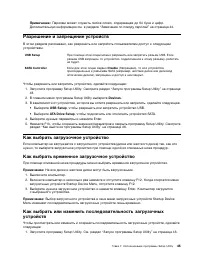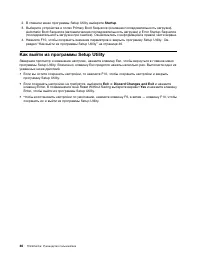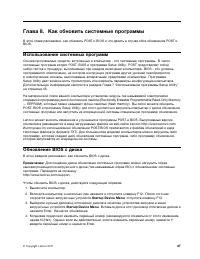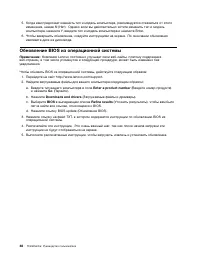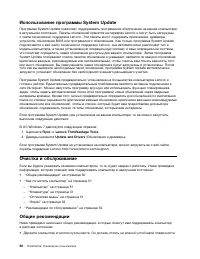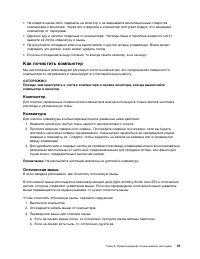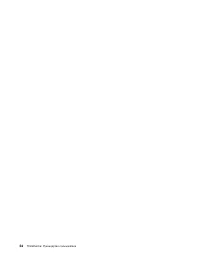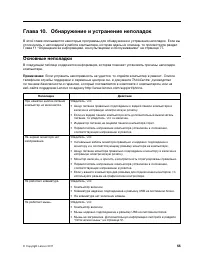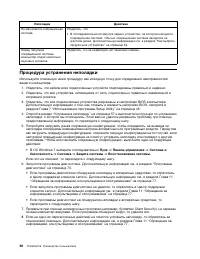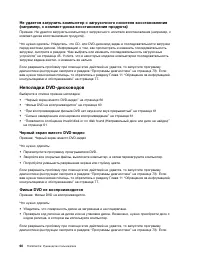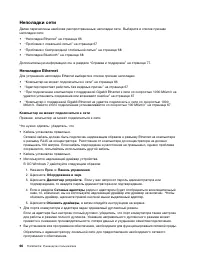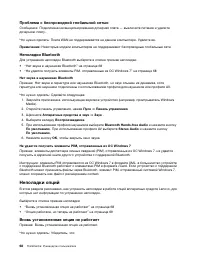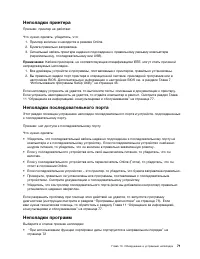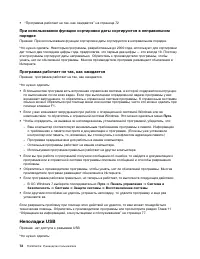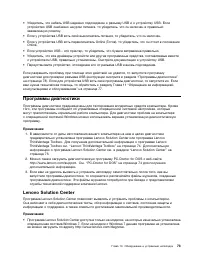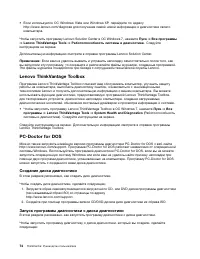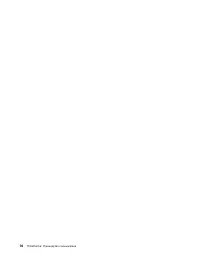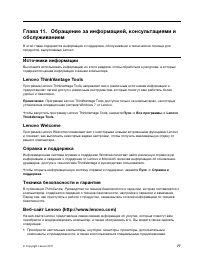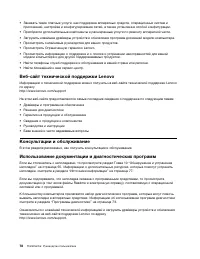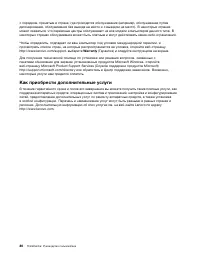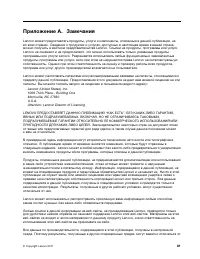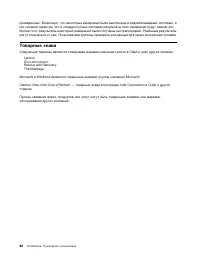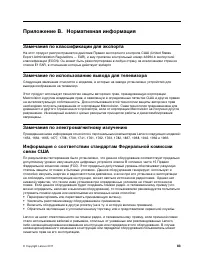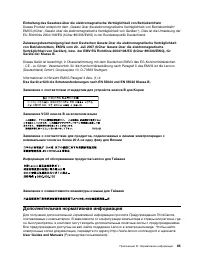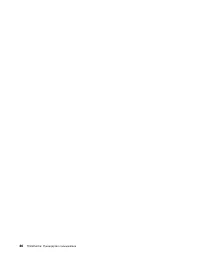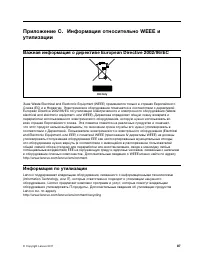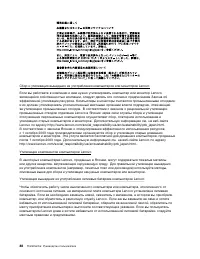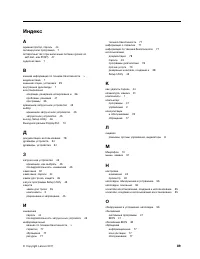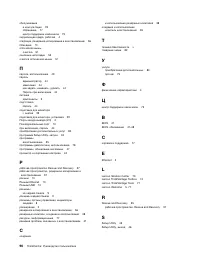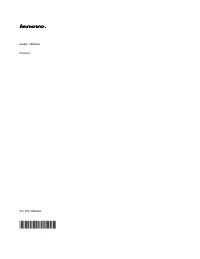Моноблоки Lenovo ThinkCentre M71z - инструкция пользователя по применению, эксплуатации и установке на русском языке. Мы надеемся, она поможет вам решить возникшие у вас вопросы при эксплуатации техники.
Если остались вопросы, задайте их в комментариях после инструкции.
"Загружаем инструкцию", означает, что нужно подождать пока файл загрузится и можно будет его читать онлайн. Некоторые инструкции очень большие и время их появления зависит от вашей скорости интернета.
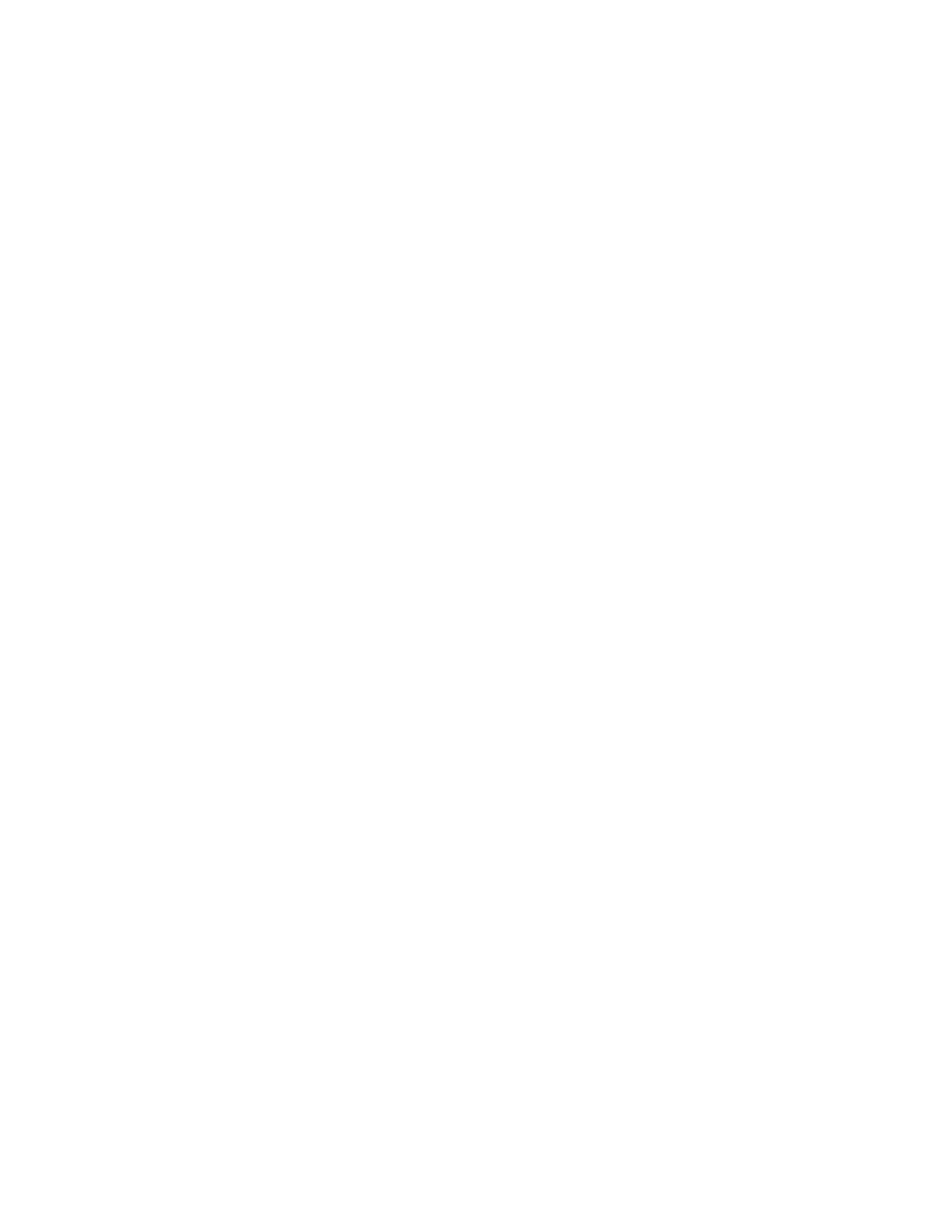
• Опция предназначена для вашего компьютера.
• Вы выполнили все инструкции по установке, которые приложены к опции, и все инструкции,
поставляемые с компьютером; убедитесь также, что все файлы для опции (например, драйверы
устройств) установлены правильно.
• Вы не отсоединили другие опции или кабели.
• Если опция представляет собой адаптер, то убедитесь, что для правильной работы адаптера есть
достаточные аппаратные ресурсы. Информацию о ресурсах, необходимых для каждого адаптера,
смотрите в документации к адаптеру и в документации к другим адаптерам.
Если разрешить проблему при помощи этих действий не удается, то запустите программу
диагностики (инструкции смотрите в разделе “Программы диагностики” на странице 73). Если
вам нужна техническая помощь, то обратитесь к разделу Глава 11 “Обращение за информацией,
консультациями и обслуживанием” на странице 77.
Опция работала, но теперь не работает
Признак: опция работала, но теперь не работает
Что нужно сделать:
• Проверьте, надежно ли установлены все аппаратные опции и надежно ли подсоединены кабели.
• Если к опции прилагаются инструкции по проверке, то проверьте опцию, пользуясь этими
инструкциями.
• Если неисправная опция – это опция SCSI, то убедитесь, что:
– Кабели для всех внешних опций SCSI правильно подсоединены.
– Последняя опция в каждой цепи SCSI или конец кабеля SCSI правильно терминированы.
– Все внешние опции SCSI включены. Внешние опции SCSI нужно включить до включения
компьютера. Дополнительную информацию смотрите в документации к SCSI.
• Убедитесь, что опция и все необходимые драйверы устройств установлены правильно.
Если разрешить проблему при помощи этих действий не удается, то запустите программу
диагностики (инструкции смотрите в разделе “Программы диагностики” на странице 73). Если
вам нужна техническая помощь, то обратитесь к разделу Глава 11 “Обращение за информацией,
консультациями и обслуживанием” на странице 77.
Низкая производительность и зависания
Возможны следующие причины падения производительности и зависаний:
•
“Недостаточно свободного места на жестком диске” на странице 69
•
“Слишком много фрагментированных файлов” на странице 70
Выберите ссылку в этом списке, чтобы узнать, какие действия по устранению неполадки можно
предпринять в данном случае.
Недостаточно свободного места на жестком диске
Признак: недостаточно свободного места на жестком диске
Операционная система Windows может замедлить работу и работать с ошибками, если жесткий
диск переполнен.
Чтобы проверить объем свободного места в ОС Windows 7, выполните указанные ниже действия.
Глава 10. Обнаружение и устранение неполадок
69
Содержание
- 3 Содержание
- 7 Важная информация по технике безопасности; Обслуживание и модернизация
- 8 Защита от статического электричества; Шнуры и адаптеры питания
- 10 Эмиссия тепла и вентиляция; Условия эксплуатации
- 11 Замечания по технике безопасности при работе с модемом; Заявление о соответствии требованиям к лазерному оборудованию
- 12 Инструкция по работе с блоками питания
- 13 Глава 1. Обзор продукта; Компоненты
- 16 Спецификации; Обзор программ
- 17 Lenovo ThinkVantage Tools; Lenovo Welcome
- 19 Adobe Reader
- 21 Расположение разъемов на задней панели компьютера
- 22 Регулировка подставки компьютера
- 23 Этикетка с типом и моделью компьютера
- 25 Глава 2. Работа на компьютере; Часто задаваемые вопросы; Как работать с клавиатурой; Как использовать быстрые клавиши Windows
- 26 Как работать с устройством распознавания отпечатков пальцев; Как настроить звук
- 28 Как обращаться с носителями CD и DVD и как их хранить
- 31 Выполнение настройки яркости
- 33 Глава 3. Вы и ваш компьютер; Специальные возможности и удобство работы
- 35 Переключатель напряжения
- 36 Замена шнуров питания
- 37 Средства защиты
- 38 Прикрепление встроенного замка для троса; Использование паролей
- 40 Как защитить данные от вирусов
- 41 Глава 5. Установка или замена аппаратных компонентов; Установка или замена аппаратных компонентов; Как подключить внешние опции
- 43 Замена клавиатуры и мыши USB; Замена беспроводной клавиатуры
- 44 Замена беспроводной мыши
- 46 Как загрузить драйверы устройств
- 47 Глава 6. Восстановление; Создание и использование носителей восстановления
- 48 Создание носителей восстановления; Использование носителей восстановления
- 50 Создание и использование резервных носителей
- 51 Создание резервных носителей; Использование резервных носителей
- 52 Переустановка программ
- 53 Как переустановить драйверы устройств
- 55 Глава 7. Использование программы Setup Utility; Запуск программы Setup Utility; Просмотр и изменение настроек
- 57 Разрешение и запрещение устройств; Как выбрать загрузочное устройство
- 58 Как выйти из программы Setup Utility
- 59 Глава 8. Как обновить системные программы; Использование системных программ
- 60 Обновление BIOS из операционной системы
- 61 Глава 9. Предотвращение возникновения неполадок; Использование новейших версий программ; Обновление операционной системы
- 62 Использование программы System Update; Очистка и обслуживание
- 63 Как почистить компьютер; Компьютер
- 64 Экран; Рекомендации по обслуживанию
- 65 Перемещение компьютера
- 67 Глава 10. Обнаружение и устранение неполадок; Основные неполадки
- 68 Процедура устранения неполадки
- 69 Нет звука в Windows
- 70 Работает только одна колонка
- 71 Нет звука в приложениях или играх DOS; Неполадки CD-дисководов; Не удается обратиться к CD- или DVD-диску
- 72 Неполадки DVD-дисководов; Черный экран вместо DVD-видео
- 73 При воспроизведении фильма DVD нет звука или звук прерывистый; Сильно замедленное или неровное воспроизведение; Периодически возникающие неполадки
- 74 Неполадки клавиатуры, мыши или манипулятора; Все или некоторые клавиши клавиатуры не работают; Не работает мышь или манипулятор
- 75 Неполадки монитора
- 76 На экране появляются неправильные символы
- 77 Изображение мерцает; Изменился цвет изображения
- 78 Неполадки сети; Неполадки Ethernet
- 79 Проблема с локальной сетью
- 80 Неполадки опций; Вновь установленная опция не работает
- 81 Опция работала, но теперь не работает; Низкая производительность и зависания; Недостаточно свободного места на жестком диске
- 82 Слишком много фрагментированных файлов
- 84 Программа работает не так, как ожидается; Неполадки USB
- 86 Lenovo ThinkVantage Toolbox; Создание диска диагностики; Запуск программы диагностики с диска диагностики
- 91 Как обратиться за обслуживанием; Прочие услуги
- 92 Как приобрести дополнительные услуги
- 93 Приложение A. Замечания
- 94 Товарные знаки
- 95 Приложение B. Нормативная информация; Замечания по классификации для экспорта
- 97 Дополнительная нормативная информация
- 99 Важная информация о директиве European Directive 2002/96/EC; Информация по утилизации
- 101 Индекс